במקרה שאם חיברת כונן הבזק למחשב שלך במשך זמן רב ואז אתה מנסה לגשת לכונן, אתה עלול להתמודד עם "אין מספיק משאבי מערכת להשלמת שגיאת השירות המבוקשתשגיאה במחשב שלך. שגיאה זו מתרחשת בדרך כלל בגלל חוסר היעילות של מספיק משאבי זיכרון בריכה עמודים במערכת שלך. אל דאגה, יש פתרון מסוים לבעיה זו.
שיטה - הגדל את PagedPoolSize ו- PoolUsage גודל המפתחות המרבי-
הגדלת גודל PagedPoolSize ו PoolUsageMaximum יעזור לך לצאת-
1. הקלק על ה לחפש ואז הקלד “רגדיט“.
2. ואז לחץ עללהיכנסמקש ממקלדתך כדי לגשת אל עורך רישום.

עורך הרישום חלון ייפתח.
לפני שתמשיך לפתרון הראשי, עליך ליצור גיבוי של הרישום במחשב שלך.
3. ב עורך רישום חלון, לחץ על “קוֹבֶץ"בשורת התפריטים ואז לחץ על"יְצוּא‘.
4. שמור את הגיבוי במיקום מאובטח לפי בחירתך.

אתה יכול בקלות לשחזר את הרישום שלך לאותו מקום אם משהו משתבש.
5. ב עורך רישום, בצד שמאל הרחב כדי להגיע למיקום זה-
HKEY_LOCAL_MACHINE \ SYSTEM \ CurrentControlSet \ Control \ Session Manager \ Memory Management
6. עכשיו, בצד ימין, גלול מטה ובדוק אם אתה יכול למצוא "PagedPoolSize“.
במקרה שאינך מצליח למצוא את המפתח, בצע את השלבים הבאים כדי ליצור את המפתח במחשב שלך-
א. בהתחלה, בצד ימין, לחץ לחיצה ימנית על השטח הפתוח ואז לחץ על “חדש>ואז לחץ על "ערך DWORD (32 סיביות)“.

ב. עכשיו, שם למפתח החדש "PagedPoolSize“.
7. עַכשָׁיו, לחץ לחיצה כפולהעל “PagedPoolSize”כדי לשנות את נתוני הערך.
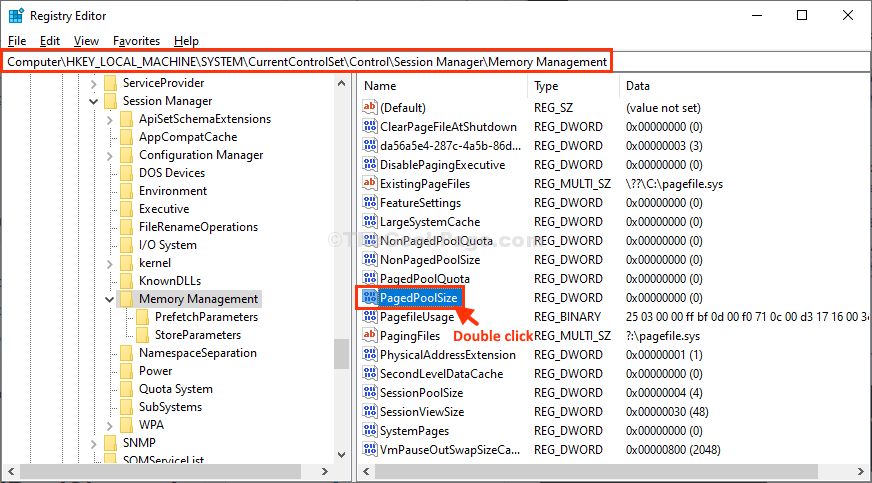
8. בתוך ה ערוך ערך DWORD (32 סיביות) חלון, לחץ על “הקסדצימלי”לבחור את הבסיס.
9. הגדר את 'נתוני ערך:' ל "ffffffff“.
10. כעת לחץ על “בסדר"כדי לשמור את השינויים במחשב שלך.
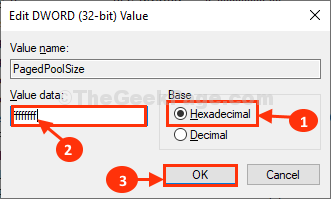
12. באותה דרך, בדוק אם אתה יכול למצוא "PoolUsageMaximum”ברשימת המקשים.
אם אינך מוצא "PoolUsageMaximum"ברשימת המקשים, אז עליך ליצור מפתח חדש ואז לשנות אותו.
א. ראשית, בצד ימין, לחץ לחיצה ימנית על המרחב הפתוח ואז לחץ על “חדש>ואז לחץ על "ערך DWORD (32 סיביות)“.

ב. תן שם למפתח החדש "PoolUsageMaximum“.
13. כדי לשנות את הערך,לחץ לחיצה כפולהעל “PoolUsageMaximum“.
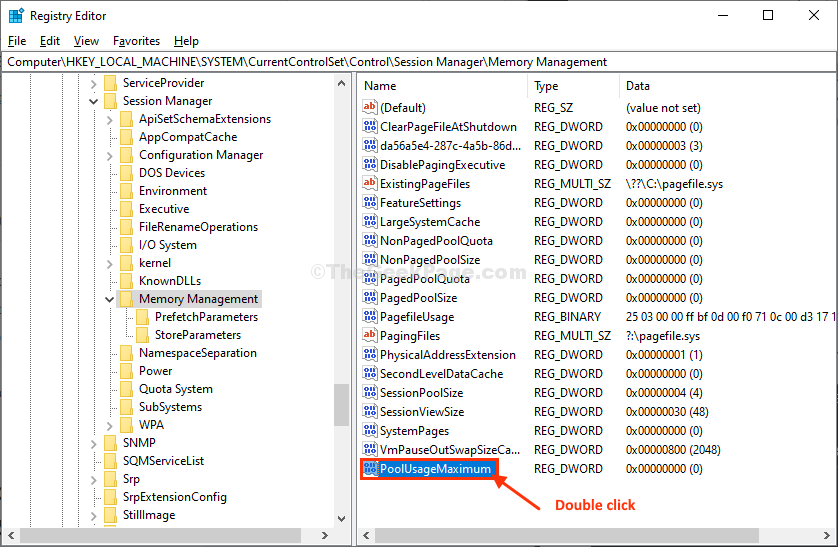
14. בהתחלה לחץ על "נקודה"לבחור בו כבסיס.
15. עכשיו, הגדר את 'נתוני ערך:' ל "96“.
16. לסיום, לחץ על “בסדר"כדי לשמור את השינויים במחשב שלך.
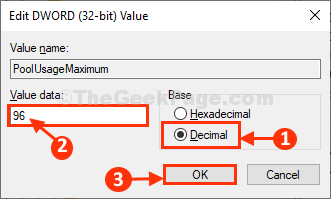
לאחר שתסיים, סגור עורך רישום חַלוֹן.
לְאַתחֵל במחשב שלך כדי לשמור את השינויים.
לאחר אתחול מחדש נסה לגשת שוב לקבצים בכונן הבזק. לא תהיה עדה לאותה בעיה שוב במחשב שלך.
הבעיה שלך צריכה להיפתר.


